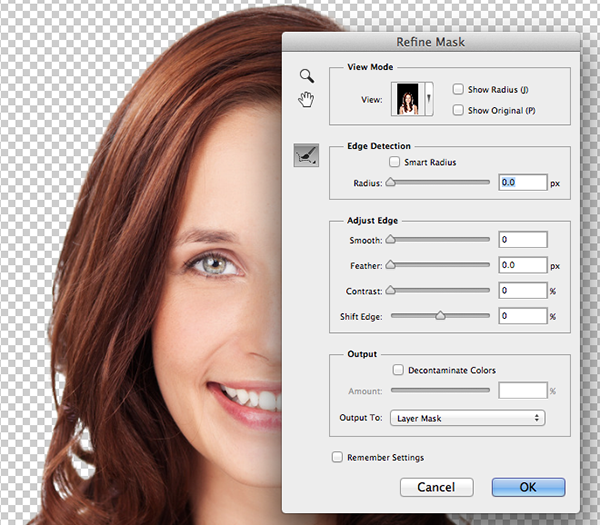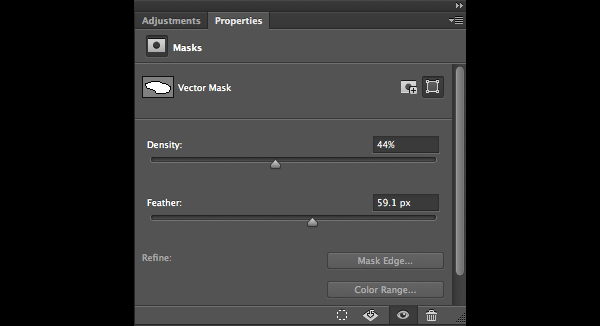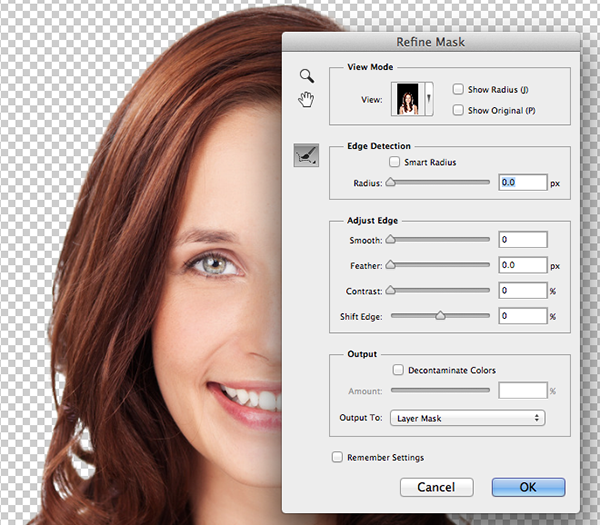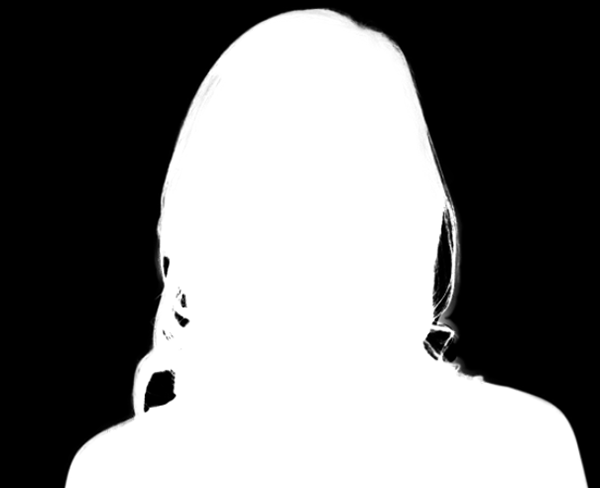10 ting, du skal vide om maskering i photoshop,,,,,,, maskering er en af de vigtigste teknikker eller evner til at lære i photoshop.i denne forelæsning, vil vi forklare 10 ting, du skal vide om maskering i photoshop hjælpe dig anvendelse, interessant og spændende virkninger på dine billeder.lad os komme i gang!,,,,, 1.gradient maske for bløde overgange, kan du bruge den, gradient værktøj, en pixel - maske til at skabe bløde overgange mellem din maskerede image og andre lag under den.det bedste ved gradient masker, er, at du kan meget hurtigt og let at ajourføre dem ved hjælp af gradient værktøj.,,, gradient maske for bløde overgange., 2.det maske med tekst, udklip masker er meget nyttige for anvendelse af indholdet af en lag, som maske for endnu et lag.det er særlig nyttigt, når man ønsker at vise et billede i en tekst.alt du skal gøre er at skabe teksten lag og billedet på toppen af det.når du kommer til dette tidspunkt, skal du bare holde alat /mulighed og klik mellem to lag på lag - panelet.når du har skabt et udklip maske, du kan stadig ændre deres tekst og billede og tekst frit omkring uden at bryde forbindelsen mellem de to elementer af masken.,,, det maske med tekst., 3.flere masker til større kontrol, er det muligt at have en pixel og en vektor maske på samme lag på samme tid, men hvornår er det nyttigt?i nogle tilfælde har du måske gøre en udvælgelse, der har kompliceret kanter på nogle dele og ren, skarpe kanter på andre dele.i disse tilfælde er det hensigtsmæssigt at udnytte både maske typer på samme niveau.pixel masker er bedre for det komplicerede detaljer, mens vektor masker er bedre for skarp, ren kanter.,,, flere masker til større kontrol.,, 4.vektor masker til præcise kanter, som vi tidligere har nævnt, vektor masker er den bedste til brug for rene, skarpe kanter.der er et par gode ting at have i tankerne, når pennen redskab til at skabe rammerne for en vektor maske:, anvendes den mindste mængde af ophæng, tænd elastik ved at se et glimt af den næste vej segment, holde rummet, samtidig med at skabe en ny anker punkt at flytte det, frit, klik på et anker punkt samtidig med, alat /mulighed for at gøre det til en gnidningsløs /hjørne, hold, kommando /ctrl, midlertidigt at få adgang til direkte udvælgelse værktøj og flytte ophæng,,,, vektor maske for præcise kanter. 5.pixel masker og skik, børster, endnu en fordel ved at bruge pixel masker, er, at man kan arbejde med skik børster og særlige børste tip former din maske på.der er tusindvis af frie photoshop børste er online, som de let kan indførsel i photoshop.,,, særlige maske, der er skabt med skik børster. 6.maske tæthed og fjer i håret, når du har skabt en pixel eller en vektor maske, du kan ændre deres synlighed ved at justere den tæthed, slider i egenskaber panel, og du kan tilføje, at hytte deres kanter og fuldstændig ikke - destruktiv.,,, maske tæthed og fjer. 7.maske kant i edge forbedringer, for mere komplicerede valg, du kan også bruge masken kant mulighed fra egenskaber panel til at forbedre kvaliteten af kanterne.den mest effektive kombination af værdier for udvælgelse af hår bag masken kant dialog æske er klog radius, skift kant og dekontaminering af farve muligheder.,,, maske kant i edge finesser.,, 8.- maske, hurtigt maske er en indledende fase for at skabe en maske.det kan være tændt ved presning, q, og når man er indenfor hurtigt maske på, du kan bruge pensel eller gradient værktøj til at skabe udvælgelser.som standard for udvalgte områder vil blive vist med deres oprindelige farver, mens fravælges dele, vil have 50% rød - overlay - oven på dem.når du er klar med deres valg, du kan presse, q, igen.endelig kan du vende dit valg af en pixel - maske til at anvende det på en udvalgte lag.,,, hurtigt maske på. 9.lås gennemsigtighed, lås gennemsigtighed er meget lig med udklip masker.når du har gennemsigtighed på et lag, og du bliver låst gennemsigtighed, sørg for, at du holder konturerne eller omridset af lag samme.,,, lås gennemsigtighed for at opretholde konturen af et lag med gennemsigtighed, 10.tastatur genveje, disse er tastaturet genveje, der burde du vide, når du arbejder med masker i photoshop:,,, alat /mulighed, klik på masken er virksomhed beskrevet ind /exit - maske opfattelse, skift klik på den maske er virksomhed beskrevet til at frakoble /det muligt, skift + alat /mulighed, klik på masken er virksomhed beskrevet ind /exit - maske synspunkt baseret på masken, kommando /ctrl klik på den maske er virksomhed beskrevet til at skabe en udvælgelse baseret på masken kanter, kommando /ctrl + skift klik på den maske er virksomhed beskrevet at tilføje en udvælgelse baseret på masken kanter, kommando /ctrl + alat /mulighed, klik på den maske er virksomhed beskrevet til at fratage en udvælgelse baseret på masken kanter, kommando /ctrl + forskydning + alat /mulighed, klik på den maske er virksomhed beskrevet til at skabe et kryds med deres oprindelige selemål og en ny baseret på masken kanter,,,, maske for adgang til, alat /mulighed at klikke på den maske er virksomhed beskrevet.